Přidání hostitelských serverů MySQL ve službě Azure Stack Hub
Důležité
Od buildu 2108 služby Azure Stack Hub jsou poskytovatelé prostředků SQL a MySQL nabízeni pro předplatná, která mají udělený přístup. Pokud chcete začít používat tuto funkci nebo pokud potřebujete upgradovat z předchozí verze, otevřete případ podpory a naši technici podpory vás provedou procesem nasazení nebo upgradu.
Instanci hostitelského serveru MySQL můžete hostovat na virtuálním počítači ve službě Azure Stack Hub nebo na virtuálním počítači mimo prostředí služby Azure Stack Hub, pokud se k instanci může připojit poskytovatel prostředků MySQL.
Poznámka
Poskytovatel prostředků MySQL by se měl vytvořit ve výchozím předplatném poskytovatele, zatímco hostitelské servery MySQL by se měly vytvářet ve fakturovatelných uživatelských předplatných. Server poskytovatele prostředků by se neměl používat k hostování uživatelských databází.
Pro vaše hostitelské servery můžete použít MySQL verze 5.6, 5.7 a 8.0. Poskytovatel prostředků MySQL nepodporuje ověřování caching_sha2_password. Servery MySQL 8.0 musí být nakonfigurované tak, aby používaly mysql_native_password.
Příprava hostitelského serveru MySQL
Vytvoření pravidla skupiny zabezpečení sítě
Ve výchozím nastavení není pro MySQL k hostitelskému virtuálnímu počítači nakonfigurovaný žádný veřejný přístup. Aby se poskytovatel prostředků MySQL služby Azure Stack Hub připojil k serveru MySQL a spravoval ho, je potřeba vytvořit pravidlo skupiny zabezpečení sítě (NSG).
Na portálu pro správu přejděte do skupiny prostředků vytvořené při nasazování serveru MySQL a vyberte skupinu zabezpečení sítě (default-subnet-sg):

Vyberte Příchozí pravidla zabezpečení a pak vyberte Přidat.
Do oblasti cílových portů zadejte 3306 a volitelně zadejte popis do polí Název a Popis.

Výběrem možnosti Přidat zavřete dialogové okno příchozího pravidla zabezpečení.
Konfigurace externího přístupu k hostitelskému serveru MySQL
Aby bylo možné server MySQL přidat jako hostitele serveru MySQL služby Azure Stack Hub, musí být povolený externí přístup. Jako příklad si vezměte Bitnami MySQL, který je k dispozici na marketplace služby Azure Stack Hub. Ke konfiguraci externího přístupu můžete provést následující kroky.
Pomocí klienta SSH (v tomto příkladu se používá PuTTY) se přihlaste k serveru MySQL z počítače, který má přístup k veřejné IP adrese.
Použijte veřejnou IP adresu a přihlaste se k virtuálnímu počítači pomocí uživatelského jména a hesla aplikace, které jste vytvořili dříve, bez speciálních znaků.
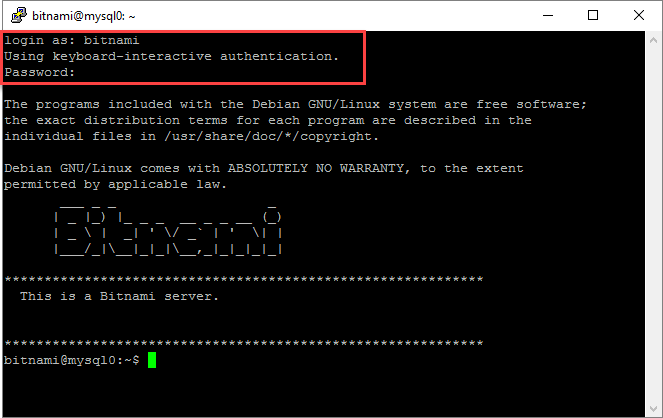
V okně klienta SSH pomocí následujícího příkazu ověřte, že je služba bitnami aktivní a spuštěná. Po zobrazení výzvy znovu zadejte heslo bitnami:
sudo service bitnami status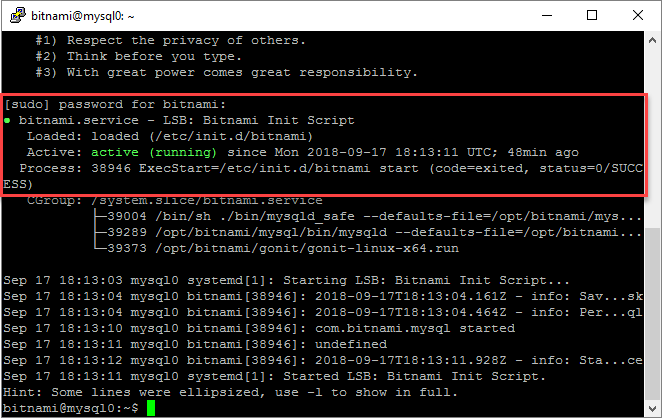
Pokud je hostitelský server MySQL verze 8.0 nebo vyšší, musíte změnit metodu ověřování tak, aby mysql_native_password. Pokud je verze MySQL nižší než 8.0, můžete tento krok přeskočit.
Vezměme si například Bitnami MySQL, konfigurační soubor je ve složce /opt/bitnami/mysql/conf/my.cnf. Nastavte default_authentication_plugin vlastnosti s hodnotou mysql_native_password.
[mysqld] default_authentication_plugin=mysql_native_passwordRestartujte službu Bitnami a ujistěte se, že je správně spuštěná, ale před spuštěním služby Bitnami musíte odstranit soubor ib_logfile0 .
sudo service bitnami stop sudo rm /bitnami/mysql/data/ib_logfile0 sudo service bitnami start sudo service bitnami statusVytvořte uživatelský účet vzdáleného přístupu, který použije hostitelský server MySQL služby Azure Stack Hub pro připojení k MySQL.
Spuštěním následujících příkazů se přihlaste k MySQL jako root pomocí kořenového hesla, které je zaznamenáno v ~/bitnami_credentials. Vytvořte nového uživatele pro správu a nahraďte <uživatelské jméno> a <heslo> podle potřeby pro vaše prostředí. V tomto příkladu se vytvořený uživatel jmenuje sqlsa a použije se silné heslo:
mysql -u root -p create user <username>@'%' identified by '<password>'; grant all privileges on *.* to <username>@'%' with grant option; flush privileges;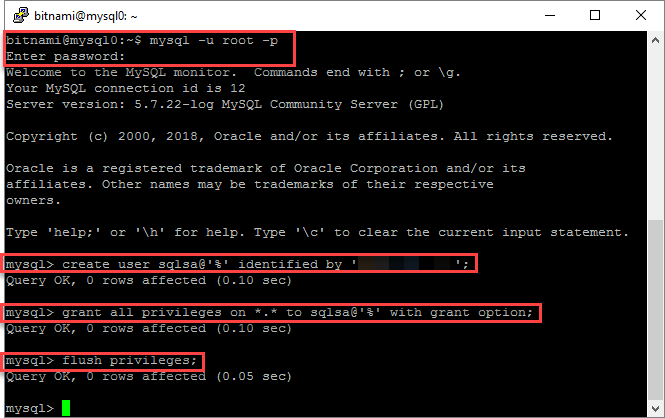
Ujistěte se, že modul plug-in vytvořeného uživatele SQL sql jemysql_native_password , a pak ukončete klienta SSH.
SELECT user,host,plugin from mysql.user;Zaznamenejte nové informace o uživateli MySQL.
Toto uživatelské jméno a heslo se použije, když operátor služby Azure Stack Hub vytvoří hostitelský server MySQL pomocí tohoto serveru MySQL.
Připojení k hostitelskému serveru MySQL
Ujistěte se, že máte přihlašovací údaje k účtu s oprávněními správce systému.
Poznámka
Pro MySQL 8.0 a vyšší verze není vzdálený přístup ve výchozím nastavení povolený. Než ho přidáte jako hostitelský server, musíte k němu vytvořit nový uživatelský účet a udělit mu oprávnění vzdáleného přístupu.
Chcete-li přidat hostitelský server, postupujte takto:
Přihlaste se k portálu pro správu služby Azure Stack Hub jako správce služby.
Vyberte Všechny služby.
V kategorii PROSTŘEDKY PRO SPRÁVU vyberte Hostitelské servery> MySQL+ Přidat. Otevře se dialogové okno Přidat hostitelský server MySQL , které je znázorněno na následujícím snímku obrazovky.

Zadejte podrobnosti o připojení k instanci serveru MySQL.
- Jako Název hostitelského serveru MySQL zadejte plně kvalifikovaný název domény (FQDN) nebo platnou adresu IPv4. Nepoužívejte krátký název virtuálního počítače.
- Výchozí uživatelské jméno správce pro image Bitnami MySQL dostupné na webu Azure Stack Hub Marketplace je root.
- Pokud neznáte kořenové heslo, přečtěte si dokumentaci k Bitnami , kde se dozvíte, jak ho získat.
- Výchozí instance MySQL není k dispozici, takže musíte zadat Velikost hostitelského serveru v GB. Zadejte velikost, která se blíží kapacitě databázového serveru.
- Ponechte výchozí nastavení předplatného.
- V části Skupina prostředků vytvořte novou skupinu nebo použijte existující skupinu.
Důležité
Nevybírejte skupinu
system.<region>.sqladapterprostředků, kterou během nasazování vytvořil instalační program poskytovatele prostředků MySQL. Pro hostitelský server musíte zadat jinou skupinu prostředků.Poznámka
Pokud k instanci MySQL mají přístup tenant a správce Azure Resource Manager, můžete ji dát pod kontrolu poskytovatele prostředků. Instance MySQL se ale musí přidělit výhradně poskytovateli prostředků.
Výběrem SKU otevřete dialogové okno Vytvořit skladovou položku .
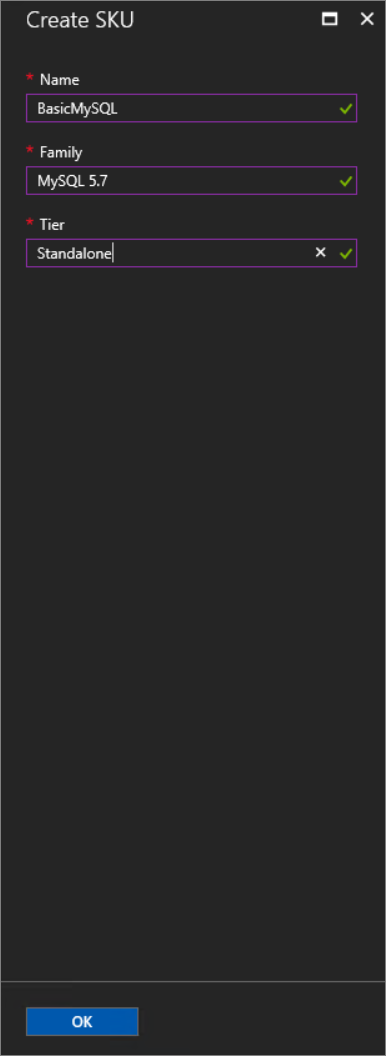
Název skladové položky by měl odrážet vlastnosti skladové položky, aby uživatelé mohli nasazovat databáze do příslušné skladové položky.
Výběrem OK vytvořte skladovou položku.
Poznámka
Zobrazení skladových položek na portálu může trvat až hodinu. Databázi nemůžete vytvořit, dokud není skladová položka nasazená a spuštěná.
V části Přidat hostitelský server MySQL vyberte Vytvořit.
Když přidáváte servery, přiřaďte je k nové nebo existující skladové pořiďte, abyste odlišili nabídky služeb. Můžete mít například podnikovou instanci MySQL, která poskytuje zvýšené množství databází a automatických záloh. Tento vysoce výkonný server si můžete rezervovat pro různá oddělení ve vaší organizaci.
Důležité informace o zabezpečení pro MySQL
Následující informace se týkají hostitelských serverů RP a MySQL:
- Ujistěte se, že všechny hostitelské servery jsou nakonfigurované pro komunikaci pomocí protokolu TLS 1.1. Viz Konfigurace MySQL pro použití šifrovaných připojení.
- Použití transparentního šifrování dat
- Poskytovatel prostředků MySQL nepodporuje ověřování caching_sha2_password.
Zvýšení kapacity back-endové databáze
Kapacitu back-endové databáze můžete zvýšit nasazením více serverů MySQL na portálu Azure Stack Hub. Přidejte tyto servery do nové nebo existující skladové položky. Pokud přidáte server do existující skladové položky, ujistěte se, že vlastnosti serveru jsou stejné jako ostatní servery v skladové pouce.
Poznámky k SKU
Použijte název skladové položky, který popisuje možnosti serverů v SKU, jako je kapacita a výkon. Název slouží jako pomůcka, která uživatelům pomůže nasadit databáze do příslušné skladové položky. Názvy skladových položek můžete například použít k odlišení nabídek služeb podle následujících charakteristik:
- vysoká kapacita
- vysoký výkon
- vysoká dostupnost
Osvědčeným postupem je, že všechny hostitelské servery v SKU by měly mít stejné charakteristiky prostředků a výkonu.
Skladové položky nelze před určitými tenanty skrýt ani je nelze vysvětlovat určitým tenantům.
Pokud chcete upravit skladovou položku, přejděte na všechny služby>SKU adaptéru>MySQL. Vyberte skladovou položku, která chcete upravit, proveďte potřebné změny a kliknutím na Uložit změny uložte.
Pokud chcete odstranit skladovou položku, která už není potřeba, přejděte do části Všechny služby>SKU adaptéru>MySQL. Klikněte pravým tlačítkem na název skladové položky a výběrem možnosti Odstranit ji odstraňte.
Důležité
Dostupnost nových skladových položek na portálu User Portal může trvat až hodinu.
Zpřístupnění databázových serverů MySQL uživatelům
Vytvořte plány a nabídky pro zpřístupnění databázových serverů MySQL uživatelům. Přidejte do plánu službu Microsoft.MySqlAdapter a vytvořte novou kvótu. MySQL neumožňuje omezit velikost databází.
Důležité
Může trvat až dvě hodiny, než budou nové kvóty dostupné na portálu User Portal nebo než se vynutí změněná kvóta.
Poznámka
Kvótu nemůžete odstranit, pokud ji používají nějaké aktuální plány. Nejprve musíte odstranit plán, který odkazuje na kvótu.
Další kroky
Váš názor
Připravujeme: V průběhu roku 2024 budeme postupně vyřazovat problémy z GitHub coby mechanismus zpětné vazby pro obsah a nahrazovat ho novým systémem zpětné vazby. Další informace naleznete v tématu: https://aka.ms/ContentUserFeedback.
Odeslat a zobrazit názory pro